
在电脑使用过程中,我们常常会遇到系统崩溃、运行缓慢等问题,这时候重装系统是一个有效的解决方案。本篇文章将详细介绍如何通过U盘启动重装电脑系统的步骤,帮助你顺利完成重装。
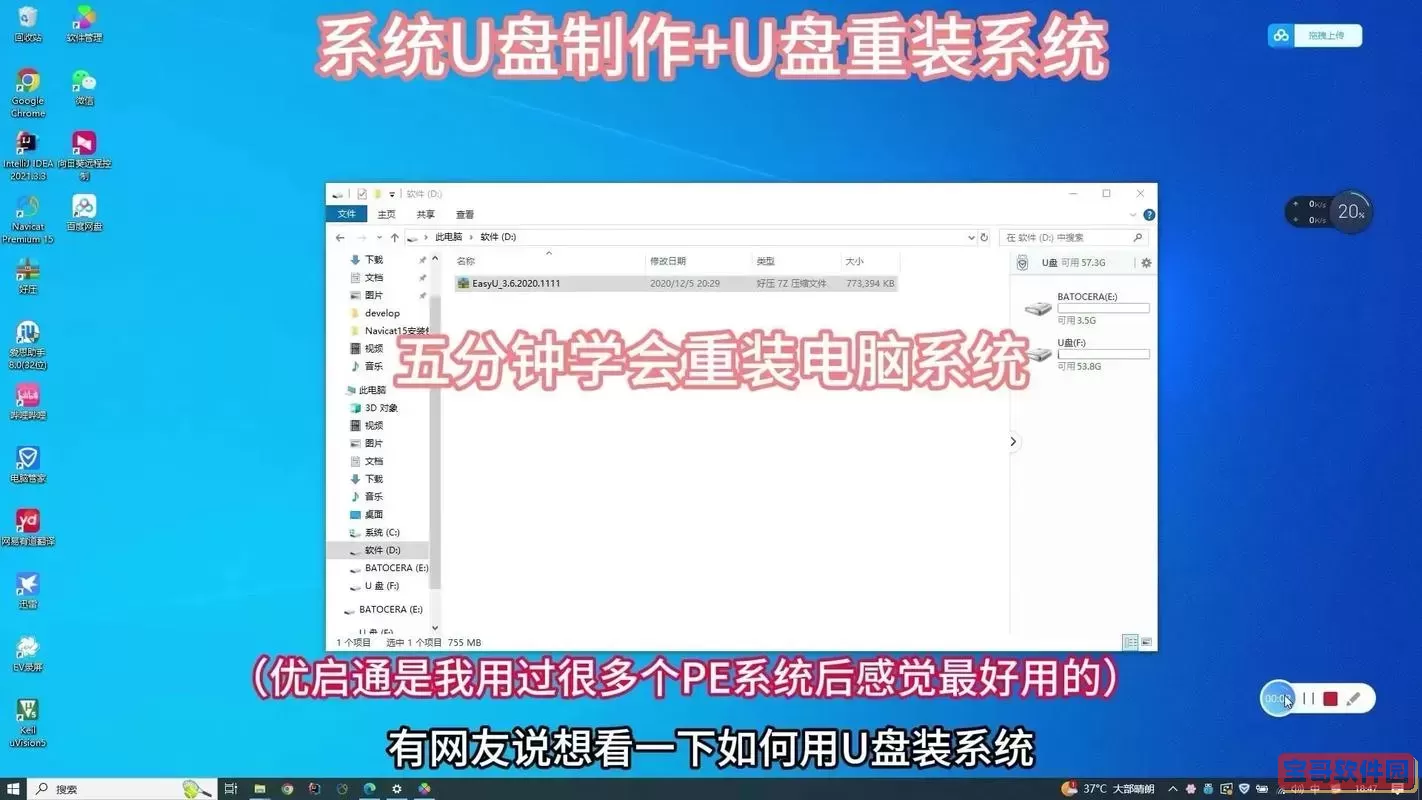
重装系统之前,我们需要做好一些准备工作:
1. 备份重要数据:在重装系统之前,请务必备份重要文件,如文档、照片等。您可以将文件保存在移动硬盘、云存储或其他电脑上。
2. 制作U盘启动盘:需要一个容量在8GB以上的U盘,并下载适用于您电脑的系统镜像文件(如Windows 10)。可以在微软官网找到正版的系统镜像。
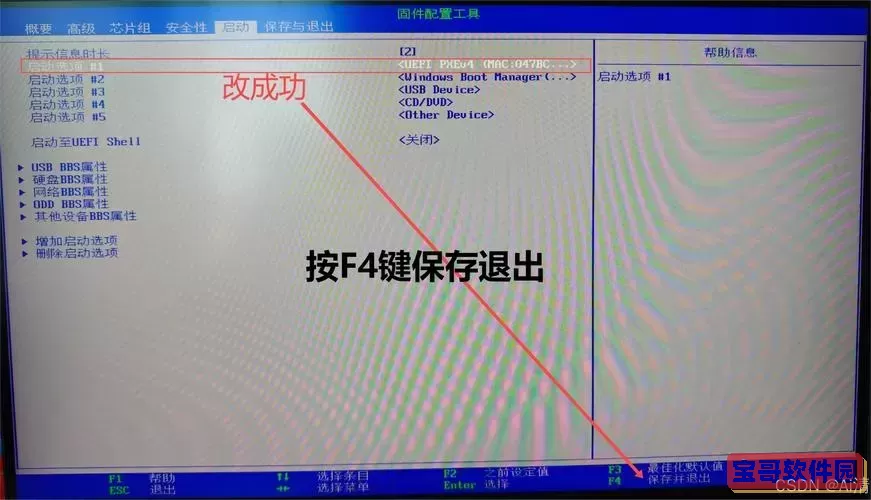
以下是制作U盘启动盘的步骤:
1. 格式化U盘:插入U盘后,右键点击‘这电脑’,选择U盘,右键点击选择‘格式化’,文件系统选择FAT32,快速格式化。
2. 下载工具:可以使用“Rufus”或“UltraISO”等软件来制作启动盘。以Rufus为例,下载并打开软件。
3. 设置Rufus参数:在Rufus中,选择您的U盘,选择下载好的系统镜像文件。然后设置分区方案(通常选择MBR),文件系统选择FAT32,点击‘开始’。
4. 等待完成:软件会将系统镜像写入U盘,等待完成后就可以安全拔出U盘。
完成启动U盘的制作后,接下来进入重装系统的步骤:
1. 调整启动顺序:将制作好的U盘插入电脑,重启后进入BIOS(通常按F2、F10或Delete,具体视您的电脑品牌而定)。在BIOS中,找到启动顺序设置,将USB设备设置为首要启动项,保存并退出。
2. 进入安装界面:电脑重启后,会从U盘启动,进入Windows安装界面。选择语言、时间和键盘输入法,点击‘下一步’。
3. 开始安装:点击‘现在安装’,进入激活窗口,如果您有激活密钥,可以输入,如果没有,可以选择‘我没有产品密钥’,继续安装。
4. 选择安装类型:系统会询问您选择安装类型,选择‘自定义:仅安装Windows(高级)’,这将允许您选择分区。
5. 选择分区:在此界面,您将看到硬盘的分区情况。通常,我们需要选择C盘(系统分区),并点击格式化来清除旧系统。如果您不太确定,请务必确认,以免误删其他数据。
6. 开始安装:选择好C盘后,点击‘下一步’,系统将开始安装。这个过程可能需要一些时间,请耐心等待。
系统安装完成后,电脑将自动重启并进入新系统。此时需要进行一些初步设置:
1. 设置用户名和密码:按照提示设置您的用户名和密码。
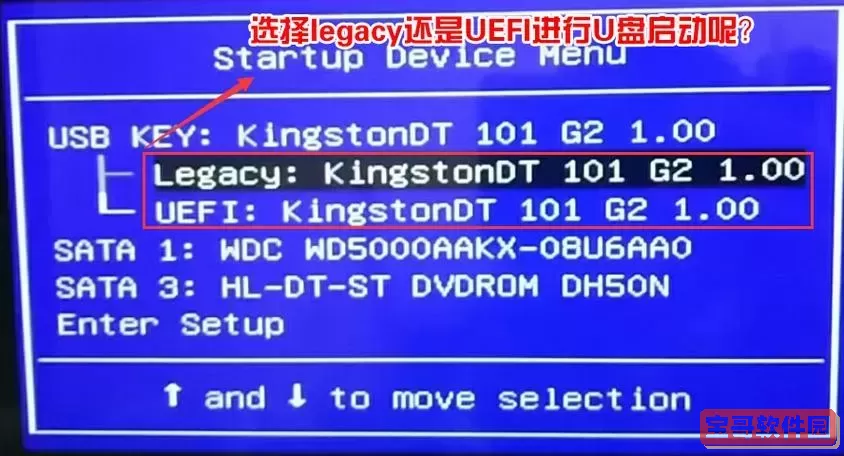
2. 连接网络:在连接Wi-Fi后,系统会快速下载并安装必要的驱动程序。
3. 进行系统更新:进入系统后,建议立即检查Windows更新,以确保系统是最新的状态。
通过以上步骤,您就能够成功重装电脑系统。U盘启动重装系统是一个简单而有效的方法,尤其适合于对系统进行大幅度的更新与更改。在操作过程中,请务必谨慎,避免误操作损失数据。如遇到任何问题,欢迎查阅相关资料或咨询专业人士。
希望本篇文章能帮助到您实现平稳重装,享受高效流畅的电脑使用体验。